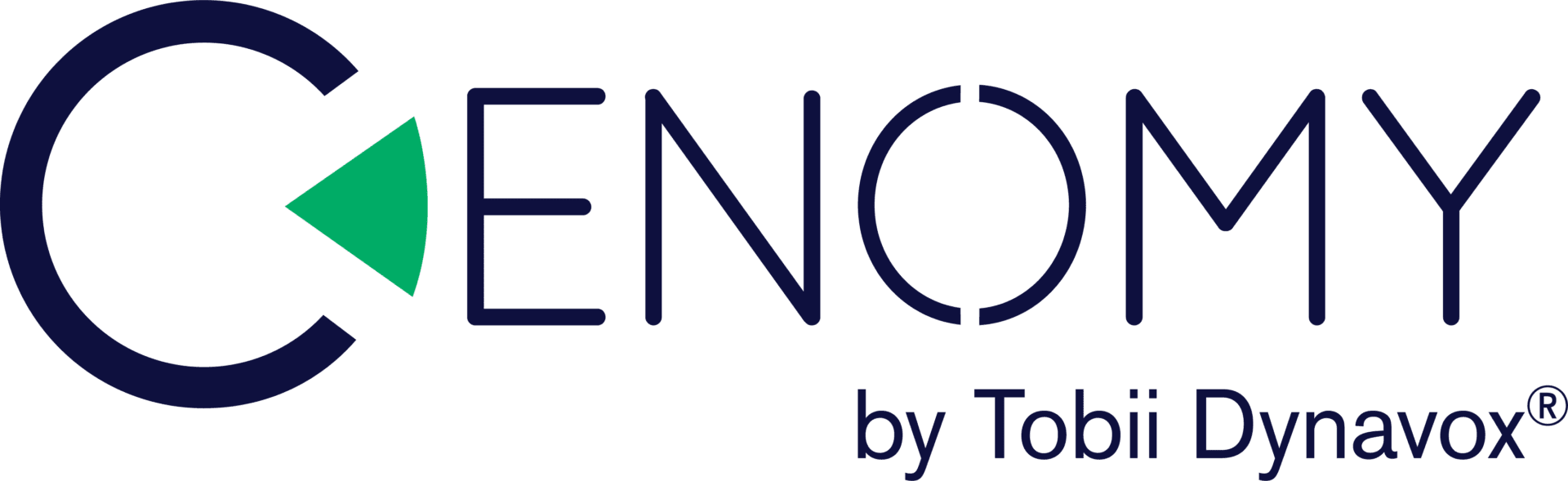Politiques handicap France : quelles avancées et quels défis pour demain ?
Législation | 26 Mars 2025
Découvrez les transformations des politiques handicap France 2025 : remboursement des fauteuils roulants, déploiement de la CAA et réforme SERAFIN-PH.